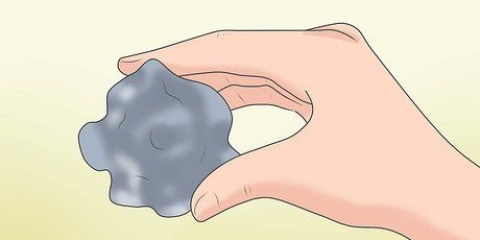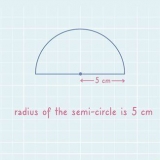For eksempel har settet [3, 3, 4, 5, 7, 8, 10, 11, 12, 21] 10 tall. 


For eksempel:



For eksempel:


Så den øvre kvartilen er gitt av tallet på posisjon i datasettet.
posisjon i datasettet. 
Hvis du for eksempel beregnet 12 ved hjelp av formelen, er den øverste kvartilen det 12. tallet i datasettet. 
For eksempel hvis du  beregnet ved hjelp av formelen, er den øverste kvartilen mellom det 8. og 9. tallet i datasettet. I settet [3, 3, 4, 5, 7, 8, 10, 11, 12, 21] 11 og 12 er 8. og 9. tall. regne ut
beregnet ved hjelp av formelen, er den øverste kvartilen mellom det 8. og 9. tallet i datasettet. I settet [3, 3, 4, 5, 7, 8, 10, 11, 12, 21] 11 og 12 er 8. og 9. tall. regne ut  for å finne gjennomsnittet:
for å finne gjennomsnittet:



Så 11,5 er den øverste kvartilen av datasettet. 



For eksempel, hvis du ønsker å finne den øverste kvartilen til cellene A1 til A10, vil funksjonen din se slik ut: =(KVARTIL(A1:A10, 3)). 
Merk at i Office 2010 er det to forskjellige kvartilfunksjoner: KVARTIL.EXC og QUARTILE.INC. Disse funksjonene kan ikke brukes i tidligere versjoner av Excel, og QUARTILE kan fortsatt brukes. De to Excel-kvartilfunksjonene bruker en annen formel for å beregne den øverste kvartilen. KVARTIL og KVARTIL.INC bruker formelen  , og KVARTILE-funksjonen.EXC bruker formelen
, og KVARTILE-funksjonen.EXC bruker formelen  . Begge formlene er aksepterte måter å beregne kvartiler på, selv om førstnevnte blir mer og mer standardisert i statistisk programvare.
. Begge formlene er aksepterte måter å beregne kvartiler på, selv om førstnevnte blir mer og mer standardisert i statistisk programvare.
Beregning av den øverste kvartilen
Innhold
Kvartiler er tall som brukes til å dele et sett med data i fire like deler, eller kvartiler. Den øverste kvartilen, eller den tredje kvartilen, opptar de øverste 25 % av tallene i dataserien, eller den 75. persentilen. Den øverste kvartilen beregnes ved å bestemme mediantallet i den øvre halvdelen av et datasett. Denne verdien finner du ved å regne med penn og papir, men du kan også enkelt finne toppkvartilen ved hjelp av statistisk programvare, som Excel.
Trinn
Del 1 av 3: Forberede datainnsamlingen

1. Ordne tallene til datasettet i stigende rekkefølge. Dette betyr at du rangerer dem fra den minste verdien til den største verdien. Sørg for å inkludere alle gjentatte verdier.
- For eksempel, hvis tallsettet ditt er [3, 4, 5, 11, 3, 12, 21, 10, 8, 7], vil du omorganisere dem slik: [3, 3, 4, 5, 7, 8 , 10 , 11, 12, 21].

2. Bestem hvor mange tall som er i datasettet. For å gjøre dette, tell bare hvert tall i settet. Ikke glem å telle hver forekomst av en gjentatt verdi.

3. Sett opp formelen for beregning av øvre kvartil. Formelen er  , hvorved
, hvorved  er øvre kvartil, og
er øvre kvartil, og  antall tall i datasettet.
antall tall i datasettet.
 , hvorved
, hvorved  er øvre kvartil, og
er øvre kvartil, og  antall tall i datasettet.
antall tall i datasettet.Del 2 av 3: Beregning av den øverste kvartilen

1. Behandle verdien av n  i formelen. Husk at
i formelen. Husk at  antall tall i datasettet er.
antall tall i datasettet er.
 i formelen. Husk at
i formelen. Husk at  antall tall i datasettet er.
antall tall i datasettet er. - For eksempel, hvis det er 10 tall i datasettet ditt, vil formelen din se slik ut:
.

2. Fullfør beregningen i parentes. I henhold til operasjonsrekkefølgen, når du evaluerer et matematisk uttrykk, må du først inkludere alt i parentes. I dette tilfellet legger du til 1 til antall tall i datasettet.



3. Multipliser summen med 3 4  . Du kan også multiplisere med
. Du kan også multiplisere med  . Dette indikerer plasseringen av verdien i datasettet som er på tre fjerdedeler, eller 75 prosent, og dermed hvor datasettet er delt inn i den øverste kvartilen og den nederste kvartilen. Dette vil ikke gi deg det øverste kvartiltallet.
. Dette indikerer plasseringen av verdien i datasettet som er på tre fjerdedeler, eller 75 prosent, og dermed hvor datasettet er delt inn i den øverste kvartilen og den nederste kvartilen. Dette vil ikke gi deg det øverste kvartiltallet.
 . Du kan også multiplisere med
. Du kan også multiplisere med  . Dette indikerer plasseringen av verdien i datasettet som er på tre fjerdedeler, eller 75 prosent, og dermed hvor datasettet er delt inn i den øverste kvartilen og den nederste kvartilen. Dette vil ikke gi deg det øverste kvartiltallet.
. Dette indikerer plasseringen av verdien i datasettet som er på tre fjerdedeler, eller 75 prosent, og dermed hvor datasettet er delt inn i den øverste kvartilen og den nederste kvartilen. Dette vil ikke gi deg det øverste kvartiltallet.

Så den øvre kvartilen er gitt av tallet på
 posisjon i datasettet.
posisjon i datasettet.
4. Finn tallet som representerer den øvre kvartilen. Hvis du beregnet et helt tall, slå opp det tallet i datasettet.

5. Regn ut øvre kvartil, om nødvendig. Vanligvis beregner du en brøk eller et desimaltall med formelen. I dette tilfellet finner du verdien over og under denne posisjonen i datasettet, og finn gjennomsnittet. For å gjøre dette, del summen av de to verdiene med to. Dette vil gi deg den øverste kvartilen av datasettet.
 beregnet ved hjelp av formelen, er den øverste kvartilen mellom det 8. og 9. tallet i datasettet. I settet [3, 3, 4, 5, 7, 8, 10, 11, 12, 21] 11 og 12 er 8. og 9. tall. regne ut
beregnet ved hjelp av formelen, er den øverste kvartilen mellom det 8. og 9. tallet i datasettet. I settet [3, 3, 4, 5, 7, 8, 10, 11, 12, 21] 11 og 12 er 8. og 9. tall. regne ut  for å finne gjennomsnittet:
for å finne gjennomsnittet:


Så 11,5 er den øverste kvartilen av datasettet.
Del 3 av 3: I Excel

1. Skriv inn dataene dine i Excel. Skriv inn hver verdi i en separat celle. Ikke glem å inkludere alle gjentatte verdier. Du kan legge inn dataene dine i hvilken som helst celle i regnearket.
- Skriv for eksempel inn datasettet [3, 3, 4, 5, 7, 8, 10, 11, 12, 21] i cellene A1 til A10 i regnearket.

2. Plasser kvartilfunksjonen i en annen celle. Kvartilfunksjonen er =(KVARTIL(AXE:AY, Q)), der AX og AY er dataområdet, og Q er kvartilen. Angi denne funksjonen i Excel, og når den vises i menyen, dobbeltklikker du den for å velge den.

3. Velg cellene som inneholder dataene. Velg den første cellen i dataområdet, og skyv deretter ned eller over for å velge alle cellene i området.

4. Skriv inn 3 i funksjonen for å indikere den øverste kvartilen. Sørg for å legge til et komma etter dataområdet, og to parenteser på slutten.

5. Vis den øverste kvartilen. For å gjøre dette, trykk `Enter` etter å ha skrevet funksjonen i Excel. Dette viser deg den faktiske toppkvartilen, ikke posisjonen til kvartilen i datasettet.
 , og KVARTILE-funksjonen.EXC bruker formelen
, og KVARTILE-funksjonen.EXC bruker formelen  . Begge formlene er aksepterte måter å beregne kvartiler på, selv om førstnevnte blir mer og mer standardisert i statistisk programvare.
. Begge formlene er aksepterte måter å beregne kvartiler på, selv om førstnevnte blir mer og mer standardisert i statistisk programvare.Tips
- Noen ganger ser du en referanse til "interkvartilområdet". Dette er området mellom nedre og øvre kvartil, som beregnes ved å trekke kvartil 1 fra kvartil 3.
Artikler om emnet "Beregning av den øverste kvartilen"
Оцените, пожалуйста статью
Populær